Как да накараме Windows часове да покажат деня от седмицата
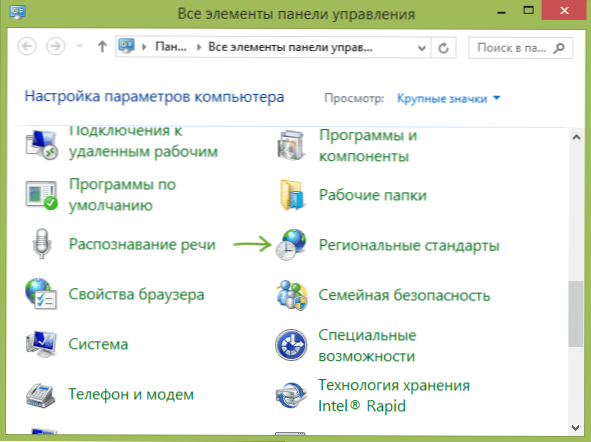
- 4861
- 69
- Dr. Ismael Leuschke
Знаете ли, че в областта на известията на Windows, до часовника, можете да покажете не само време и дата, но и в деня на седмицата, но ако е необходимо, допълнителна информация: всичко - вашето име, съобщение за колега и The като.
Не знам дали тази инструкция ще донесе практически ползи на читателя, но за мен лично показването на деня от седмицата е много полезно нещо, във всеки случай не е нужно да щракнете върху часовника, за да отворя календар.
Добавяне на ден от седмицата и друга информация на панела на часовника
Забележка: Моля, обърнете внимание, че направените промени могат да повлияят на показването на датата и часа в програмите на Windows. В този случай те винаги могат да бъдат отпаднали в настройките по подразбиране.
И така, това трябва да направите:
- Отидете на контролния панел на Windows и изберете елемента „Регионални стандарти“ (ако е необходимо, превключете типа на контролния панел от „Категория“ в „Икони“.
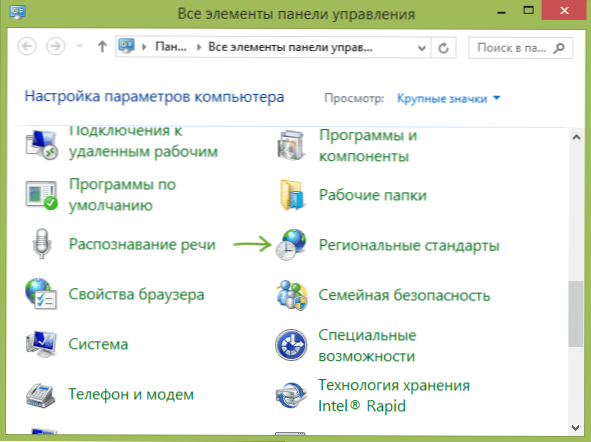
- В раздела "Формати" щракнете върху бутона "Допълнителни параметри".
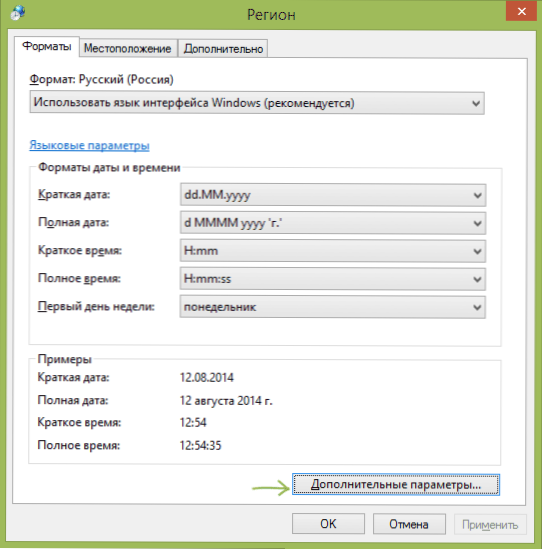
- Отидете в раздела "Дата".
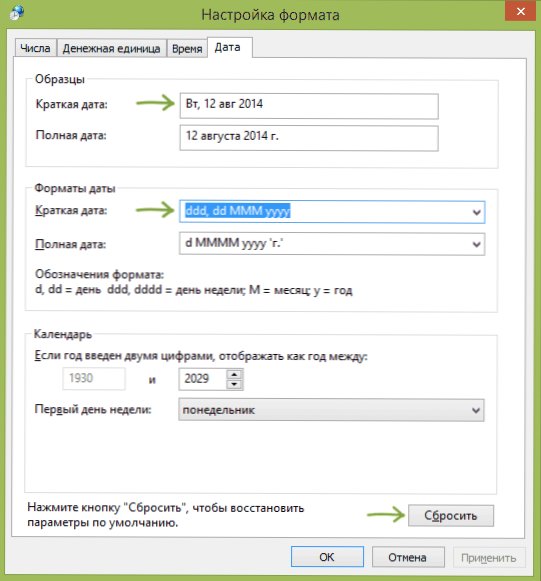
И само тук можете да конфигурирате показването на необходимата дата, използвайте обозначенията на формата за това Д За деня, M за месец и y За годината в същото време те могат да се използват, както следва:
- DD, D - Съответства на деня в пълен и съкратен (без нула в началото за числа до 10).
- DDD, DDDD - Две варианта за определяне на деня от седмицата (например, и четвъртък).
- M, MM, MMM, MMMM - Четири варианта за определяне на месеца (кратък номер, пълен номер, буква)
- y, yy, yyy, yyy - формати за годината. Първите две и последните две дават един и същ резултат.
Когато правите промени в областта „примери“, ще видите как точно да промените датата на датата. За да направите промени в часовете на регионалните известия, трябва да редактирате формат на кратка дата.

След направените промени запазете настройките и веднага ще видите какво точно се е променило в часовника. В този случай винаги можете да щракнете върху бутона „Нулиране“, за да възстановите настройките на дисплея по подразбиране. Можете също да добавите някой от текста си към формата на датата, ако желаете, да го вземете в оферта.

